Pred niekoľkými dňami ma klient požiadal o presunutie veľkej sady súborov na základe ich prípony a starosti na iné miesto (disk), aby sa ušetrilo miesto na zdrojovom disku. Po nejakom hľadaní som zistil, že spoľahlivejším spôsobom vykonania tejto úlohy je použitie nástroja ROBOCOPY od spoločnosti Microsoft.
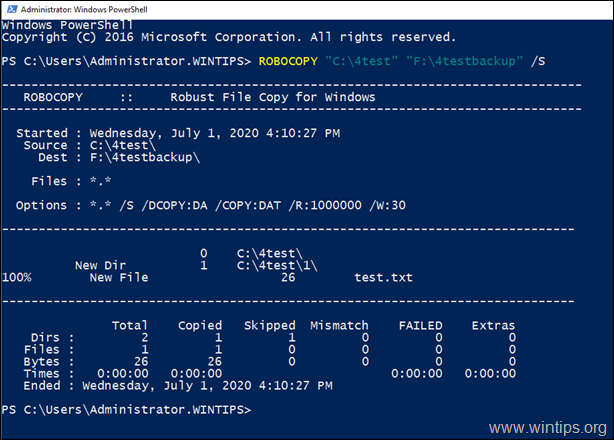
Tento tutoriál obsahuje pokyny, ako môžete skopírovať alebo presunúť veľkú sadu súborov na iné miesto pomocou ROBOCOPY.
- Zdroj:Kompletná referencia Robocopy
Ako dávkovo kopírovať alebo presúvať súbory pomocou ROBOCOPY.
1. Otvorené PowerShell alebo Príkazový riadok ako správca.
2. Podľa akcie, ktorú chcete vykonať, zadajte jeden zo zodpovedajúcich príkazov nižšie:
A. Ak chcete skopírovať iba súbory (bez podpriečinkov) z jedného priečinka do druhého, zadajte tento príkaz ROBOCOPY:
- ROBOCOPY "zdroj" "cieľ"
Príklad1: Ak chcete skopírovať súbory priečinka 'C:\4test' do priečinka 'F:\4testbackup', príkaz je:
- ROBOCOPY "C:\4test" "F:\4testbackup"
Príklad2: Ak chcete presunúť všetky súbory priečinka 'C:\4test' do priečinka 'F:\4testbackup', príkaz je:
- ROBOCOPY "C:\4test" "F:\4testbackup" /MOVE
B. Ak chcete skopírovať celý obsah (súbory a podpriečinky) z jedného priečinka do druhého, zadajte tento príkaz ROBOCOPY:
- ROBOCOPY "zdroj" "cieľ" /S
Príklad1: Ak chcete skopírovať všetky súbory a podpriečinky priečinka 'C:\4test', do priečinka 'F:\4testbackup', príkaz je:
- ROBOCOPY "C:\4test" "F:\4testbackup" /S
Príklad1: Ak chcete presunúť všetky súbory a podpriečinky z priečinka 'C:\4test' do priečinka 'F:\4testbackup', príkaz je:
- ROBOCOPY "C:\4test" "F:\4testbackup" /S /MOVE
C. Ak chcete skopírovať všetky súbory vytvorené pred určitým obdobím, z jedného priečinka (a jeho podpriečinkov) do iného priečinka, zadajte tento príkaz ROBOCOPY:*
- ROBOCOPY "zdroj" "cieľ" /S /MINAGE: n
* MINAGE: n = MINIMÁLNY VEK súboru – vylúčiť súbory novšie ako n dní/dátum.
Príklad1: Ak chcete skopírovať všetky staré súbory a podpriečinky, ktoré sú staršie ako 180 dní (6 mesiacov), z priečinka 'C:\4test' do priečinka 'F:\4testbackup', príkaz je:
- ROBOCOPY "C:\4test" "F:\4testbackup" /S /MINAGE: 180
Príklad2: Ak chcete presunúť všetky staré súbory a podpriečinky, ktoré sú staršie ako 180 dní (6 mesiacov), z priečinka 'C:\4test' do priečinka 'F:\4testbackup', príkaz je:
- ROBOCOPY "C:\4test" "F:\4testbackup" /S /MOVE /MINAGE: 180
D. Ak chcete skopírovať všetky súbory vytvorené po určitom dátume, z jedného priečinka (a jeho podpriečinkov) do iného priečinka, zadajte tento príkaz ROBOCOPY:*
- ROBOCOPY "zdroj" "cieľ" /S /MAXAGE: n
* MAXAGE: n = MAXimum file AGE – vylúčiť súbory staršie ako n dní/dátum
Príklad1: Ak chcete skopírovať všetky novšie súbory a podpriečinky vytvorené za posledných 180 dní (6 mesiacov), z priečinka 'C:\4test' do priečinka 'F:\4testbackup', príkaz je:
- ROBOCOPY "C:\4test" "F:\4testbackup" /S /MAXAGE: 180
Príklad2: Ak chcete presunúť všetky novšie súbory a podpriečinky, ktoré boli vytvorené za posledných 180 dní (6 mesiacov), z priečinka 'C:\4test' do priečinka 'F:\4testbackup', príkaz je:
- ROBOCOPY "C:\4test" "F:\4testbackup" /S /MOVE /MAXAGE: 180
E. Ak chcete kopírovať súbory na základe ich prípony, z jedného priečinka do druhého vytvorením rovnakej štruktúry priečinkov ako v zdrojovom priečinku, zadajte tento príkaz ROBOCOPY:
- ROBOCOPY "zdroj" "cieľ" .FileExtension /S
Príklad1: Ak chcete skopírovať všetky súbory JPG z priečinka 'C:\4test' a jeho podpriečinkov, do priečinka 'F:\4testbackup', príkaz je:
- ROBOCOPY "C:\4test" "F:\4testbackup" *.jpg /S
Príklad2: Ak chcete presunúť všetky súbory JPG z priečinka 'C:\4test' a jeho podpriečinkov, do priečinka 'F:\4testbackup', príkaz je:
- ROBOCOPY "C:\4test" "F:\4testbackup" *.jpg /S /MOVE
F. Ak chcete kopírovať súbory na základe ich prípony a ich starosti z jedného priečinka do druhého (vytvorením rovnakej štruktúry priečinkov v cieľovom priečinku ako v zdrojovom priečinku), zadajte tento príkaz ROBOCOPY:
- ROBOCOPY "zdroj" "cieľ" .FileExtension /S /MINAGE: n
Príklad 1: Ak chcete skopírovať všetky súbory JPG, ktoré boli vytvorené pred 180 dňami, z priečinka 'C:\4test' a jeho podpriečinkov do priečinka 'F:\4testbackup', príkaz je:
- ROBOCOPY "C:\4test" "F:\4testbackup" *.jpg /S /MINAGE: 180
Príklad2: Ak chcete presunúť všetky súbory JPG, ktoré boli vytvorené pred 180 dňami, z priečinka 'C:\4test' a jeho podpriečinkov do priečinka 'F:\4testbackup', príkaz je:
- ROBOCOPY "C:\4test" "F:\4testbackup" *.jpg /S /MOVE /MINAGE: 180
Príklad 3: Ak chcete skopírovať všetky súbory JPG, ktoré boli vytvorené za posledných 180 dní, z priečinka 'C:\4test' a jeho podpriečinkov do priečinka 'F:\4testbackup', príkaz je:
- ROBOCOPY "C:\4test" "F:\4testbackup" *.jpg /S /MAXAGE: 180
Príklad 4: Ak chcete presunúť všetky súbory JPG, ktoré boli vytvorené za posledných 180 dní, z priečinka 'C:\4test' a jeho podpriečinkov do priečinka 'F:\4testbackup', príkaz je:
- ROBOCOPY "C:\4test" "F:\4testbackup" *.jpg /S /MOVE /MAXAGE: 180
To je všetko! Dajte mi vedieť, či vám táto príručka pomohla, a zanechajte komentár o svojej skúsenosti. Prosím, lajkujte a zdieľajte tento návod, aby ste pomohli ostatným.